
テクノロジーの発展に伴い、Bluetooth ヘッドセットはますます多くの人が使用するデバイスとなり、多くの win10 ユーザーは Bluetooth ヘッドセットを使用してヘッドセットに直接接続するようになるため、win10 Bluetooth 接続の調整方法音量が大きすぎる場合は?ユーザーは、レジストリ エディターを直接開き、HKEY_LOCAL_MACHINE 下の CT フォルダーに移動して設定を行うことができます。このサイトでは、win10 に接続された Bluetooth ヘッドセットのサウンドを調整する方法をユーザーに丁寧に紹介します。
win10でBluetoothヘッドセット接続時の音量を調整する方法
1. まず、[Win 隠れた右クリックメニュー項目で[ファイル名を指定して実行]を選択します。
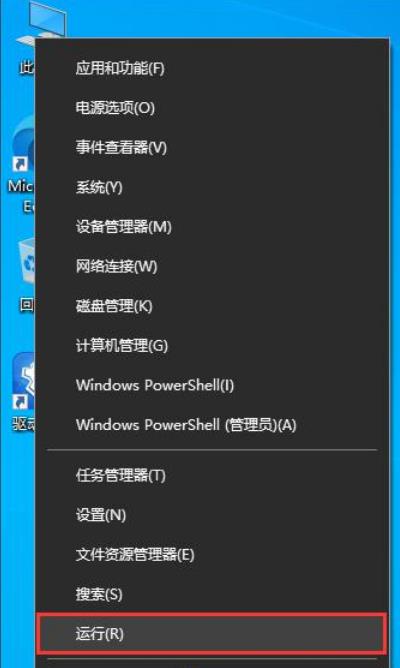
#2. ウィンドウを実行し、[regedit] コマンドを入力し、[OK または Enter] を押してレジストリ エディタを開きます。
3. [ユーザー アカウント制御] ウィンドウで、このアプリケーションがデバイスに変更を加えることを許可しますか? [はい]をクリックします。
4. レジストリ エディタ ウィンドウを次のパスまで展開します:
HKEY_LOCAL_MACHINE\SYSTEM\ControlSet001\Control\Bluetooth\Audio\AVRCP\CT。
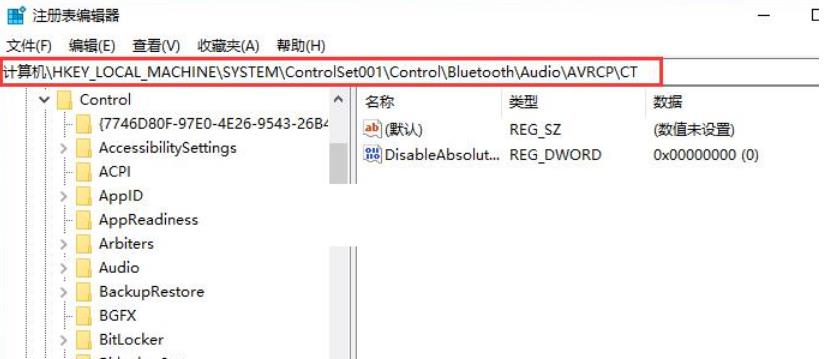
5. 右側の [DisableAbsolute Volume] を見つけてダブルクリックし、DWORD (32 ビット) 値ウィンドウを編集し、数値データを [1] に変更します。
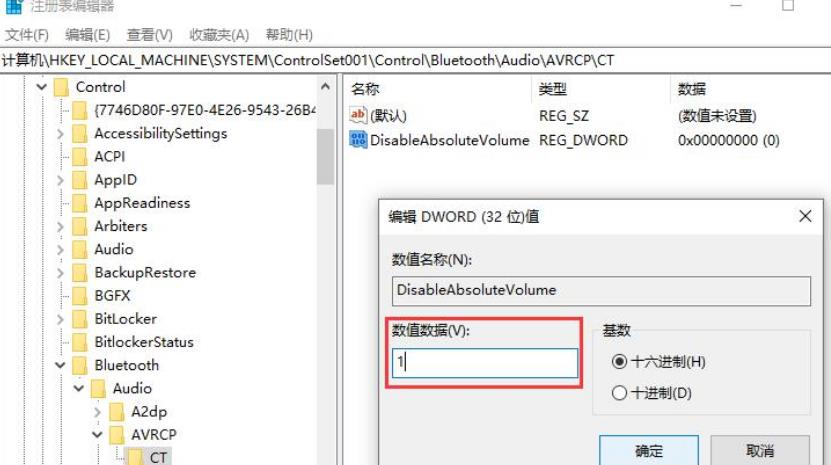
以上がwin10でBluetooth接続後の音量が大きすぎる場合、音量を調整するにはどうすればよいですか? win10でBluetoothヘッドセットを接続するときに大音量を調整する方法の詳細内容です。詳細については、PHP 中国語 Web サイトの他の関連記事を参照してください。